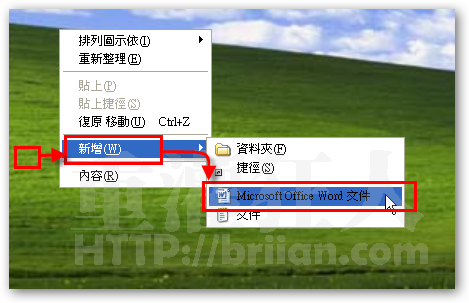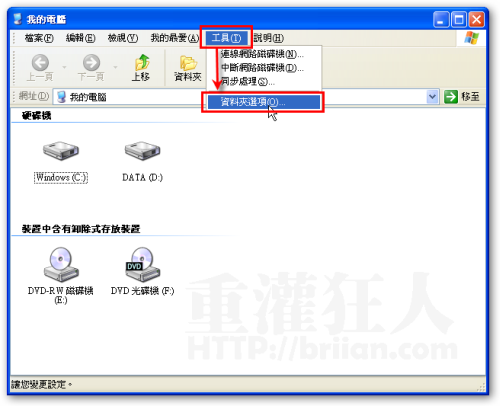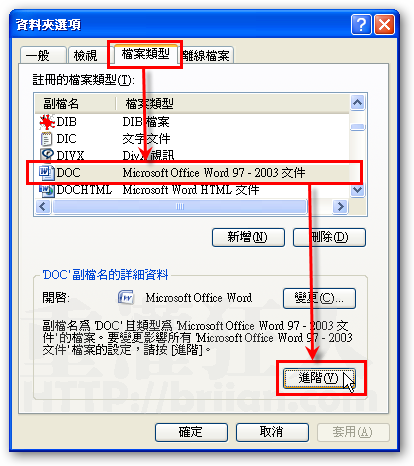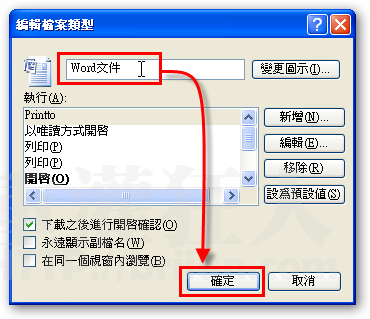修改「滑鼠右鍵」新增檔案的預設檔名
當我們在桌面上按一下滑鼠右鍵再點選【新增】時,右鍵選單裡面會有很多新增檔案的捷徑,我們可以直接從這邊新增各種不同類型的檔案,如純文字檔、Word檔…等。
這應該算是個很無聊的小修改,如果你跟我一樣很龜的話,可能會覺得這個【新增】選單中這個預設的檔案名稱太長了,那可以依照下面的方法修改,,
修改之前:
還沒修改之前,預設的Word檔檔名為「Microsoft Office Word文件」,如果你覺得這個名字太長看起來很不舒服的話,可以依照下面的方法把它改掉。
修改方法:
第1步 開啟「我的電腦」視窗,或其他任何一個資料夾,依序按下〔工具〕→【資料夾選項】。
第2步 開啟「資料夾選項」視窗後,切換到〔檔案類型〕功能頁面,在中間欄位中找到「DOC」這個副檔名(如果你要修改純文字檔則是改「TXT」這個副檔名),點選後再按一下〔進階〕按鈕。
第3步 接著在「編輯檔案類型」視窗最上方的欄位中,將預設文件名稱改成你喜歡的名字,如「Word文件」或直接改成短一點的「文件」兩個字也可以。改好之後,再按一下〔確定〕按鈕即可。
第4步 如圖,修改好之後先在桌面按右鍵再點選【重新整理】,剛剛所作的修改便可生效。我們可以看到【新增】選單中原本超長的預設檔名,已經被我們修改成較短的「Word文件」囉。
第5步 新增的檔案,預設的檔名也會跟著變短。
,